어도비 일러스트레이터(Adobe Illustrator)는 점과 점을 연결해 그래픽을 표현하는 벡터(Vector) 방식의 그래픽 소프트웨어로 포토샵과 함께 가장 많이 사용하는 그래픽 툴 중 하나입니다.
요즘엔 유튜브의 유행에 힘입어 동영상을 편집할때 확대를 해도 깨지지 않는 아이콘을 만들어 사용하는 경우에도 일러스트레이터를 이용해 편집한 다음 ai 파일을 프리미어나 애프터이펙트에서 불러와 사용하기도 하는데요.
Adobe CC 제품은 어도비 계정을 이용해 구독하고 월 사용료를 지불하는 클라우드 서비스이지만 어도비 계정 없이 일러스트레이터 CC 2019를 무료로 설치하고 정품 인증하는 방법에 대해 알아보겠습니다.
어도비 CC 2019 버전은 윈도우7 서비스팩1 이상, 윈도우10 빌드 1809 버전 이상만 자원하며 윈도우8.1, 윈도우10 초기 빌드는 공식적으로 지원하지 않습니다.
다른 프로그램도 설치하고 싶다면? Adobe CC 2019 리스트
Adobe CC 2018 버전을 찾고있나요?
어도비 CC 2018 전제품 다운로드 및 정품인증 방법
목차
설치 준비
위 링크를 통해 일러스트레이터 CC 2019 설치 파일과 크랙을 다운로드한 다음 압축을 풀어줍니다.
CC 2018 버전은 amtlib.dll를 이용해 인증했지만 2019 버전은 크랙된 EXE 파일을 덮어 씌우는 방식입니다.
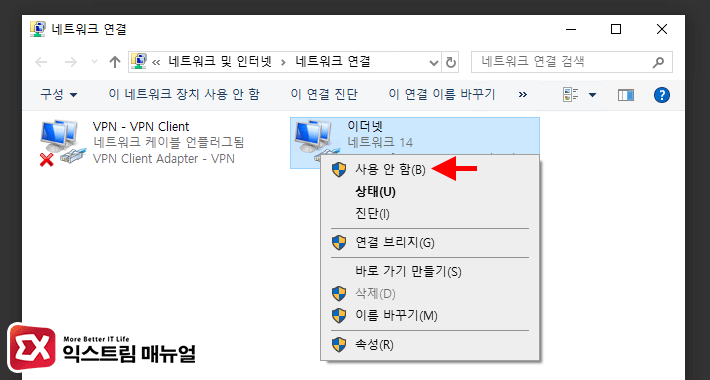
어도비 계정에 로그인하는 과정을 넘기기 위해서 네트워크를 끊어야 합니다.
파일탐색기에서 제어판\네트워크 및 인터넷\네트워크 및 공유 센터 경로를 복사해 붙여넣어 이동한 다음 왼쪽의 ‘어댑터 설정 변경’을 클릭하면 인터넷에 연결된 네트워크 어댑터(랜카드)를 확인할 수 있습니다.
어댑터를 마우스 오른쪽 버튼으로 선택한 다음 ‘사용 안 함’을 선택하면 오프라인 상태로 전환됩니다. 설치 후 다시 인터넷을 연결해야 하니 창을 닫지 말고 잠시 내려놓으면 되겠습니다.
일러스트레이터 CC 2019 설치
일러스트레이터 CC 2019 영문으로 설치하고 싶다면
설치하기 앞서 어도비 CC 제품들은 윈도우 언어를 기준으로 설치되기 때문에 기본적으로 한글판으로 설치됩니다.
Creative Cloud를 통한 정상 루트로 설치하는 경우 Creative Cloud에서 영문 버전으로 재설치 하는 방법이 있지만 여기서 소개하는 어도비 계정 없이 설치하는 방법은 Creative Cloud를 거치지 않기 때문에 언어 선택이 불가능하지만 아주 간단한 수정을 통해 언어를 선택하는 옵션을 활성화해서 일러스트레이터 CC 영문판을 설치할 수 있습니다.
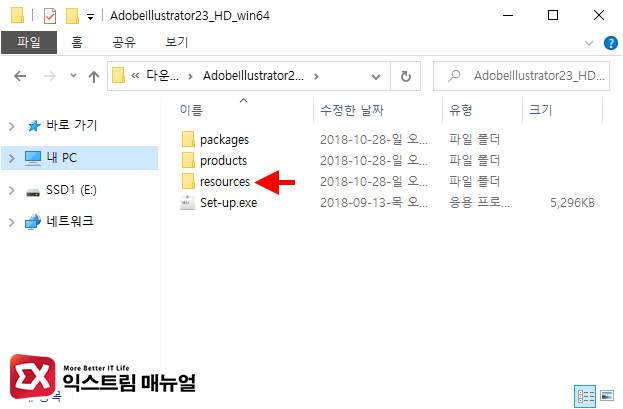
다운로드 받은 설치 파일의 압축을 푼 다음 resources 폴더로 이동합니다.
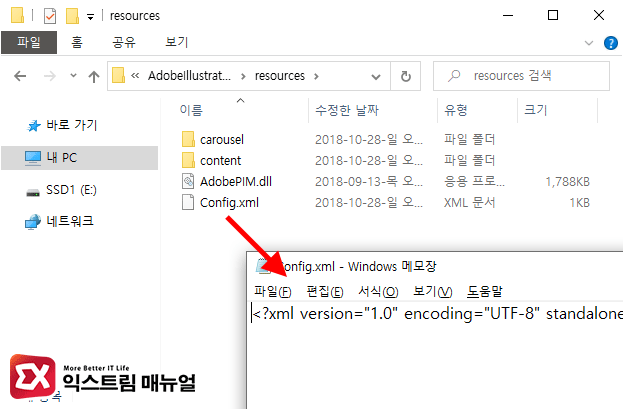
메모장을 실행한 다음 config.xml 파일을 드래그해 열어줍니다.
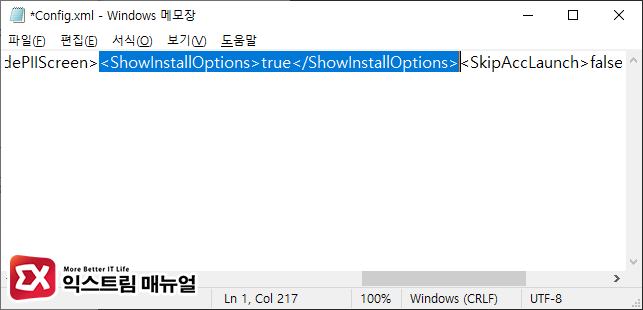
<ShowInstallOptions>false</ShowInstallOptions> 구문을 찾은 다음 false를 true로 변경한 다음 저장합니다.
이제 일러스트레이터 설치 화면에서 언어와 설치 경로를 변경할 수 있는 옵션이 활성화 되었습니다.
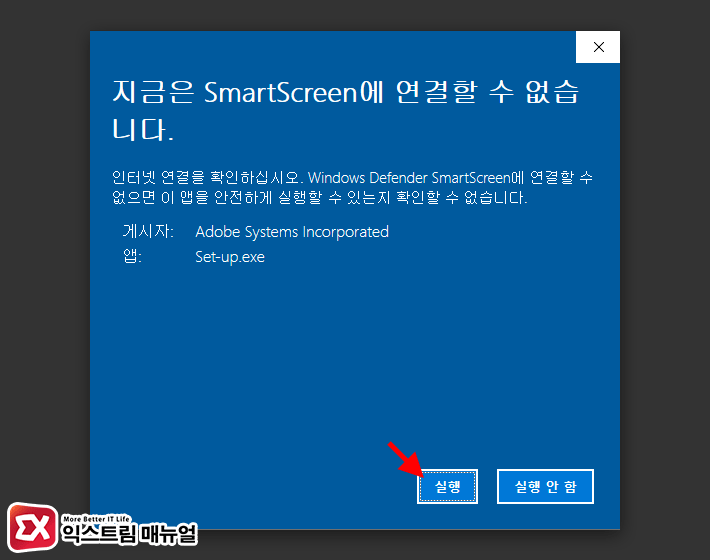
다운로드 받은 설치 파일이 있는 폴더를 열어 Set-up.exe를 실행합니다.
SmartScreen이 나타나는 경우 인터넷 연결이 되지 않아 파일의 안정성을 검사할 수 없기 때문에 나타나는데 설치 파일은 순정 파일이므로 문제가 없습니다. ‘실행’ 버튼을 클릭해 진행합니다.
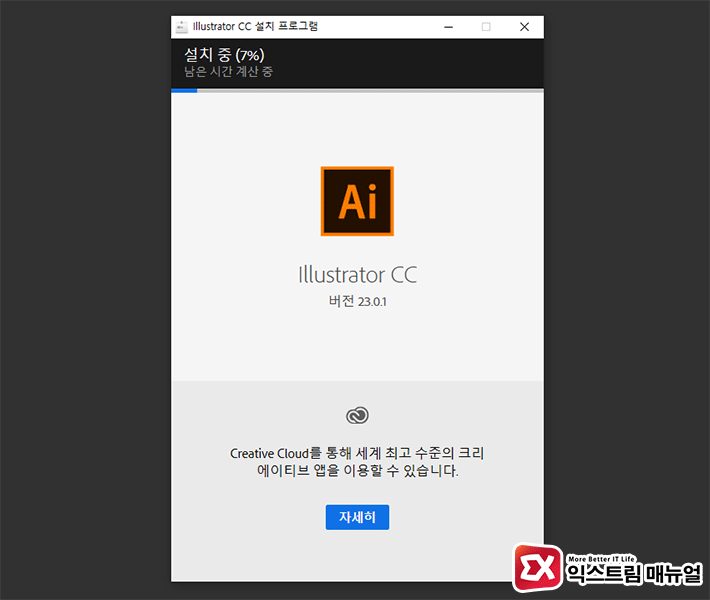
일러스트레이터 CC 2019 설치가 진행됩니다.
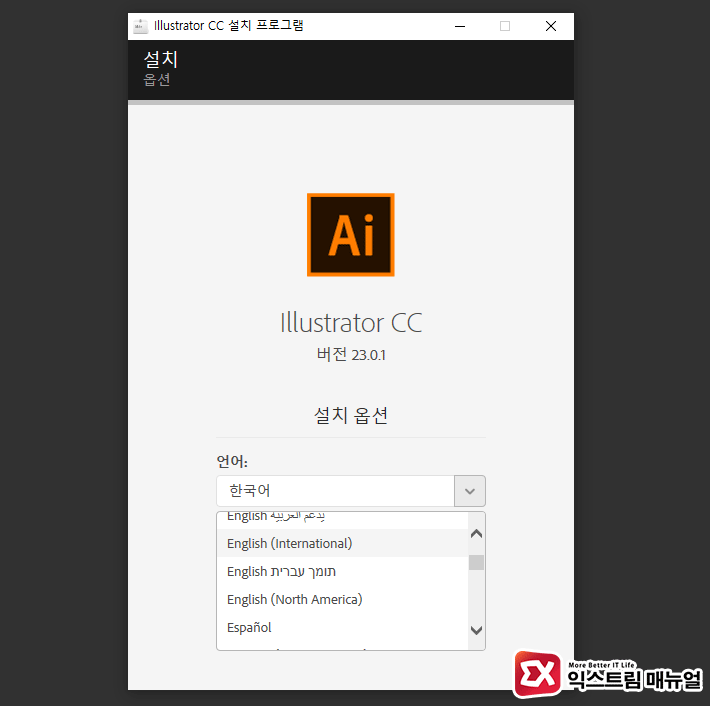
설치하기 전에 언어 옵션을 활성화 하는 작업을 했다면 설치될 언어와 경로를 사용자가 직접 지정할 수 있습니다. 영문판으로 설치하려면 English (International)을 선택하면 되겠습니다.
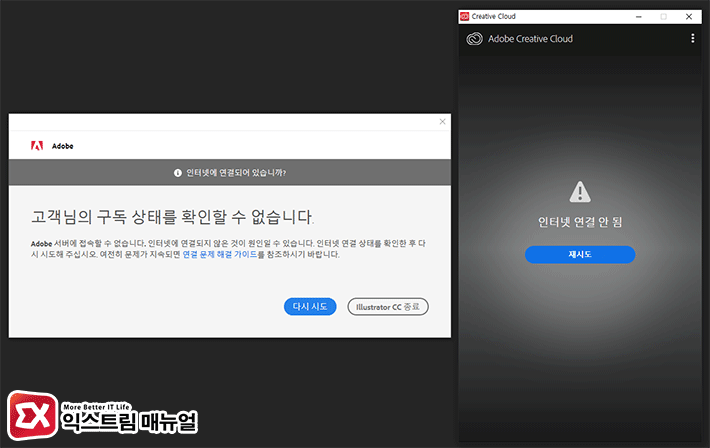
설치를 마치면 ‘고객님의 구독 상태를 확인할 수 없습니다. 인터넷 연결 안 됨’ 메시지가 나오면서 더이상 진행되지 않는데, Illustrator CC 종료 버튼을 클릭해서 창을 닫습니다.
정품 인증
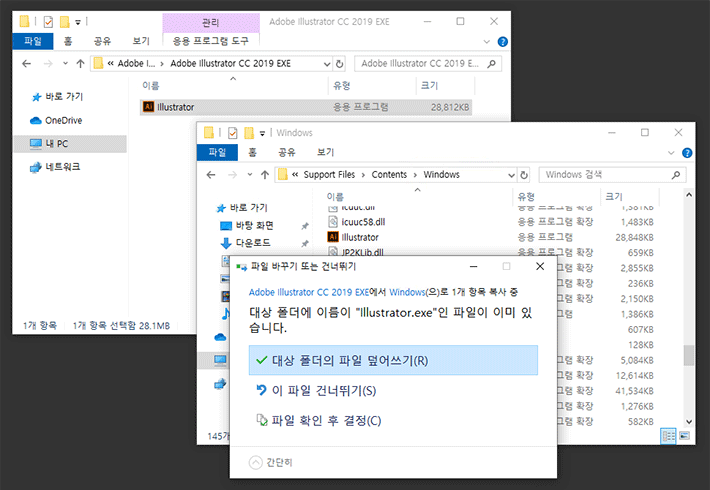
파일 탐색기를 연 다음 주소창에 C:\Program Files\Adobe\Adobe Illustrator CC 2019\Support Files\Contents\Windows를 붙여넣어 이동한 다음 다운로드 받은 크랙인 illustrator.exe 파일을 덮어쓰기 합니다.
설치와 크랙까지 적용했으니 네트워크 어댑터를 다시 활성화해 끊었던 인터넷을 연결합니다.
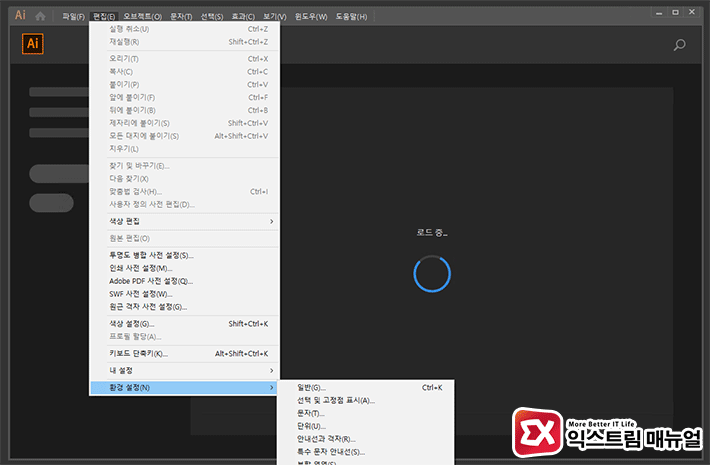
일러스트레이터를 실행하면 ‘로드 중…’ 화면과 함께 아무것도 표시되지 않는데, 이 이유는 어도비 계정에 로그인을 하지 않았기 때문에 계정 정보나 파일이 보이지 않는 것입니다.
이 상태로 사용해도 무관하지만 보기 싫은 사용자는 일러스트레이터를 실행했을때 구버전 처럼 보이게 설정할 수 있습니다.
편집 > 환경 설정 > 일반으로 이동합니다.
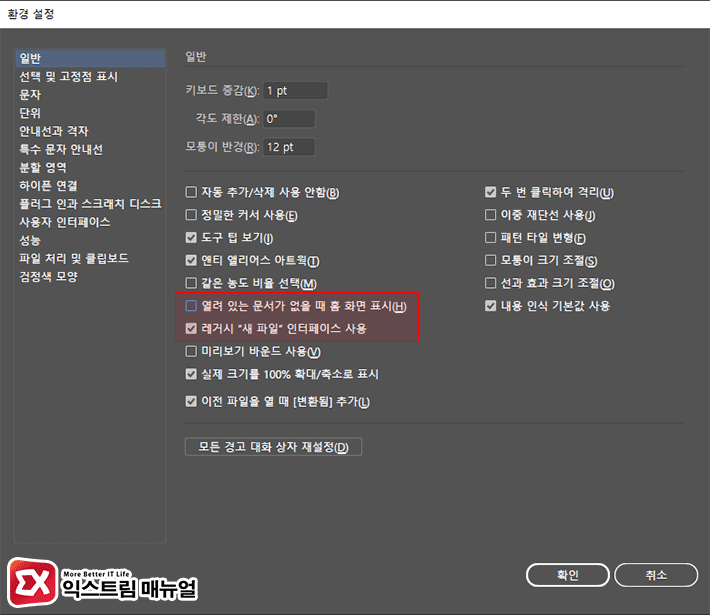
열려 있는 문서가 없을 때 홈 화면 표시 옵션을 비활성화 하고 레거시 “새 파일” 인터페이스 사용을 체크한 다음 확인 버튼을 눌러 설정을 저장합니다.
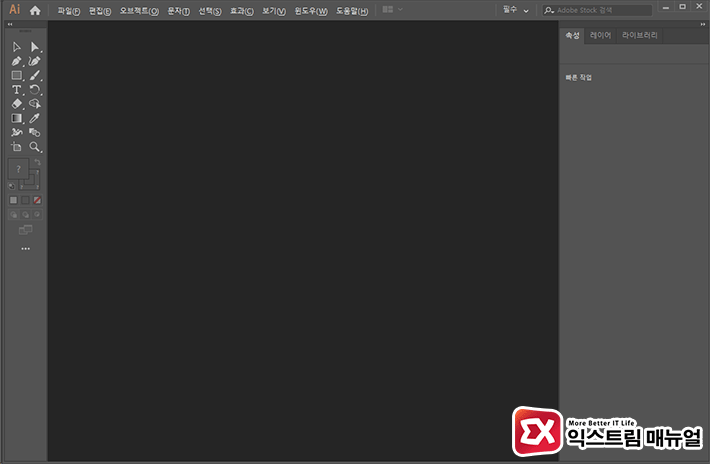
일러스트레이터를 종료한 다음 다시 실행하면 구버전과 같은 인터페이스로 시작되는 것을 확인할 수 있습니다.




37개 댓글. Leave new
선생님 정말 감사합니다.
정말 많은 도움되었습니다. 감사합니다^^
감사합니다 형님.
영문으로 변경할때 support files/contents/windows/ko_KR 에서
Illustrator.ztx를 삭제 및 이름을 변경하는 건 제대로 되지 않는데
혹시 영문판으로 바꾸는 방법은 없나요?
일러 CC 2019 버전은 말씀하신 방법으로 언어 변경이 불가능합니다. 영문판으로 설치하기 위한 작업을 본문에 추가해 놨으니 참고하시길 바랍니다.
와 ㅁㅊ.. 선생님 저 진짜 와 ㅠㅠㅠ 됩니다 돼요 ㅜㅠㅠㅠ cc찾아다니다가 이 귀한곳에 흘러들어 와쓴ㄴ데 세상에 마상에 선생님 복받으실껍니다
엉엉 너무감사해여
너무너무너무 감사드립니다!!!!!!!!!!!!!!
잘 설치했어요 고맙습니다!
혹시 나중에 creative cloud 자동업데이트로 정품 확인 창이 뜨는 일이 있을까요..? 예전에 다른건 그런 경우가 있었는데, 이건 creative cloud로 설치한 게 아니라서 괜찮을까요? 자동업데이트 끄거나 하는걸 따로 해야하나요?
선생님 AIGPUSniffer interfac binder 라는 오류가 나오는데 쓰는데 지장은 없는건가요 ???
AIGPUSniffer interface binder는 GPU의 정보를 읽어들이는 기능으로 알고 있습니다.
사용하는데 문제가 없다면 무시해도 상관 없지만 GPU 가속 같은 기능이 안될 수 있기 때문에 그래픽카드 드라이버를 오류가 안뜨는 버전으로 바꾸는 시도를 해 보는 것도 좋습니다.
와.. 정말 너무 감사합니다..
압도적 감사!!!
안녕하세요. 먼저 좋은 글 감사합니다!
설치 중간에 크랙을 옮길 때 덮어쓴다는 내용이 뜨지 않고 그냥 이동만 되어서 그런지 모르겠지만, 마지막에 확인할 때 계속 체험판으로 넘어가더라고요. 해결방안이 있을까요?
파일을 덮어쓴다는 메시지가 나타나지 않았다는 것은 본문에서 지정한 경로와 다르다는 얘기입니다.
일러 버전, 파일을 복사한 경로 이 두가지만 확인해보면 답이 나오겠네요.
좋은 글과 파일 진짜 너무 너무 감사합니다!!! 복 많이 많이 받으세용!!!
정말감사합니다 덕분에 쉽게 했습니다!!!
윈도우만 해당되는건가요? 맥북은 안되는건가요?
감사합니다
덕분에 쉽고 빠르게 설치했습니다.
이런 좋은정보를 공유해주셔서 정말 감사합니다 ㅠㅠ됐네요 ㅠㅠ진짜감사합니다!! 복받으실거에요 ! 정말요!
항상 감사합니다 !! 최고!!
정말 감사합니다. 복받으십쇼.^ㅇ^
진짜 진짜 너무너무 감사합니다 복 많이 받으세요
정말 너무 감사합니다…. 복많이 받으세요 감사합니다 ㅠㅠㅠ
정말 감사합니다. 좋은 정보 유용했습니다.
감사감사합니다!!
정말정말 감사합니다ㅠㅠㅠㅠㅠ
정말 너무 감사드려요. 기계치라서 4~5번 시도하고 겨우 됐네요 정보 너무 감사드립니다 ㅠㅠ
완전 쉽게 설명해 주셔서 차근차근 따라하다보면 어느새 설치가 되어 있습니다… 컴알못도 설치 가능하게 해 주신 점 너무 감사드립니다 ..!
완젼~! 만족하게 쓰고 있습니다 ~! 감사합니다^^
감사합니다 ㅠㅠ
정말 감사합니다 ㅜㅜㅜㅜㅜㅜ
정말 감사합니다 ㅠㅠ!!
찾다찾다 포기했는데,
진짜 감사합니다~~~!
감사합니다ㅠㅜ
선생님 복받으세요. 정말 감사드립니다. 그리고 설명이 너무 이해가 잘 돼서 너무 감사해 죽겠습니다. 덕분에 잘 사용하겠습니다. 만수무강 하세요~~